了解您可以使用的最佳有聲播放器!
如果您使用最好的,您的 Audible 有聲讀物流媒體將處於驚人的水平 有聲播放器. 如果您成為 Audible 訂閱者已經有一段時間了,那麼您肯定已經在使用了。 但是,您是否希望切換到更好的 Audible 媒體播放器? 如果是,那麼這篇文章將對您有所幫助。
在本文中,我們將分享一些最好的設備或 Audible 播放器,您可以使用它們來串流您喜愛的 Audible 標題。 更重要的是,您將了解如何使用 Audible Manager 和 Audible Windows 10 應用程序傳輸和播放它們的詳細過程。
如果您在此過程中發現限制,我們還將分享您可以應用的最佳解決方法,以便在您喜歡使用的任何設備上移動和流式傳輸任何 Audible 有聲讀物,而無需考慮限制、錯誤或問題。
讓我們終於開始討論我們在這篇文章中準備的內容!
文章內容 第 1 部分。 哪些設備可以播放有聲讀物?第 2 部分。 使用 Audible Manager 在 MP3 播放器上傳輸和播放 Audible第 3 部分。使用 Audible Windows 3 應用程序在 MP10 播放器上傳輸和播放 Audible第 4 部分。 在 MP3 播放器上無限制地傳輸和播放有聲音樂部分5。 概要
第 1 部分。 哪些設備可以播放有聲讀物?
實際上有一堆好的設備可以用作 Audible 播放器。 但是,如果您要逐個檢查它們,則可能要花費大量時間才能最終選擇一個。 因此,為了讓您更輕鬆,我們在此處整合了您可以查看和使用的最佳 Audible 播放器設備。
亞馬遜Kindle Oasis
一個很棒的有聲讀物播放器是亞馬遜 Kindle Oasis in the 8th 一代或更晚。 該設備可讓您流式傳輸 Audible 有聲讀物,如果您也喜歡閱讀電子書,甚至可以切換到電子書。 這也非常便攜,因為它輕巧而薄。 更令人著迷的是,這款 Amazon Kindle Oasis 設備是防水的。 因此,如果您想在海灘或游泳池附近閱讀,您可以安全地使用它。 您可以選擇 8 GB 或 32 GB 版本。
大多數用戶發現使用此播放器的唯一缺點是與其他設備相比它非常昂貴。
iPod Classic
如果您是 Apple 設備的狂熱愛好者,那麼您肯定知道 iPod Classic。 這實際上是在 2001 年向公眾推出的。除了使用它來播放您喜歡的歌曲之外,您還可以在其上存儲 Audible 有聲讀物並無縫播放。 與 Amazon Kindle Oasis 相比,iPod Classic 在存儲空間方面提供了更多版本(最高 1 TB 存儲容量)。 這也很方便,並且電池也很耐用。 您只需插上耳機,即可聆聽您的最愛。
與 iPod Touch 相比,iPod Classic 更便宜。 但是,您也可以將其用於收聽。 如果您想閱讀,則不能使用它。
閃迪Sansa
另一個好的 Audible 播放器是 SanDisk Sansa。 您可以使用它來欣賞您最喜愛的有聲讀物。 更重要的是,它有一個存儲卡插槽,因此您仍然可以將內存或存儲空間添加到設備的當前容量(有 4 GB 和 8 GB 可用)。 除了支持 Audible 有聲讀物的流式傳輸,它還可以用於收聽 MP3、WMA、FLAC、WMA 甚至 OGG Vorbis 格式的音頻文件。 電池續航時間足以聆聽您的最愛,因為它通常持續約 15 小時。 它還便攜且小巧,外出時非常容易攜帶。
亞馬遜 Fire 平板電腦
Amazon Fire 平板電腦也是令人驚嘆的 Audible 播放器。 它們是最實惠的設備之一,並且非常實用。 您可以使用這些平板電腦在穩定的網絡或 Wi-Fi 連接下收聽 Audible 有聲讀物。 與之前的三款設備相比,這些平板電腦不是那麼便攜和方便,但如果你願意,你仍然可以攜帶它們。
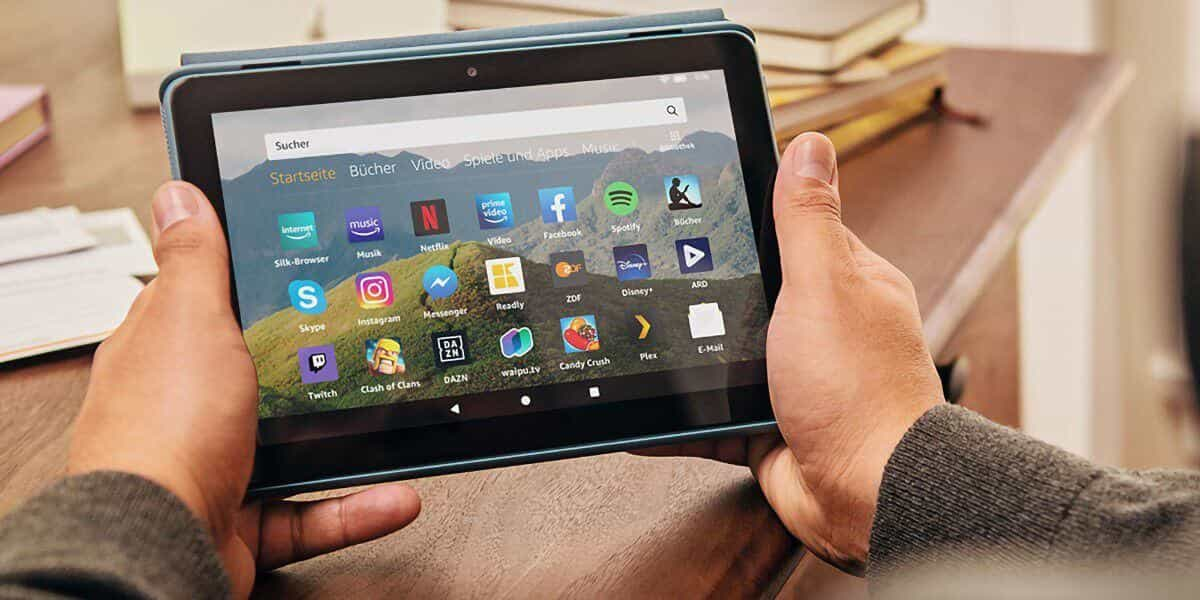
亞馬遜迴聲
當然,我們不能忘記您可以查看的最佳 Audible 播放器列表中的 Amazon Echo。 這在流式傳輸有聲讀物以及其他音頻文件(如音樂文件)時非常有用。 更重要的是,該設備集成了 Alexa. 因此,您的流媒體體驗肯定會很棒,因為這可以通過語音命令進行控制。 此外,您還可以使用 Amazon Echo 設備做很多事情——設置鬧鐘、查看天氣和新聞更新等等。
不幸的是,Amazon Echo 只建議在室內使用,因為它不便於隨身攜帶。 此外,音質不如我們之前提到的設備。 如果您是一個喜歡在家中流式傳輸有聲讀物的人,那麼這對您來說可能是一個不錯的選擇。
以上五款 Audible 播放器只是串流 Audible 有聲讀物時最好和最常用的設備中的一部分。 當然,仍然有很多可供您選擇的選項。 當然,您將使用哪種有聲讀物播放器仍然是您的決定。
第 2 部分。 使用 Audible Manager 在 MP3 播放器上傳輸和播放 Audible
既然我們已經讓您了解了哪些設備可能是好的 Audible 播放器,現在是時候分享如何將您最喜愛的 Audible 有聲讀物傳輸到您選擇的播放器並在您喜歡的時候播放它們。
我們將在這里分享的方法是通過使用 Audible Manager 傳輸 Audible 有聲讀物。 這僅適用於您使用 10、7 或 Vista 版本的 Windows PC。 這實際上是一個很好的方法,也很容易執行,因為您只需執行五個步驟。
步驟1。 您需要先在 PC 上安裝 Audible Manager。 您要使用的 Audible 播放器或 MP3 播放器必須插入您的計算機。
第2步。 啟動 Audible Manager。 勾選“設備”按鈕,然後選擇“添加新設備”選項。
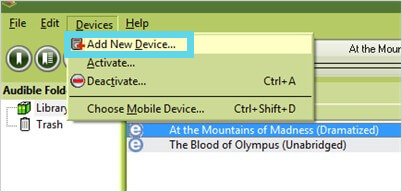
步驟#3。 將彈出一個窗口。 從那裡選擇您的 MP3 播放器,然後勾選“確定”按鈕。
第4步。 您必須重新啟動 Audible Manager 應用程序。 在“移動設備”部分,右鍵單擊您正在使用的 MP3 播放器,然後從顯示的選項中選擇“激活”按鈕。 接下來,您需要登錄您的 Audible 帳戶。
步驟#5。 選擇您想要傳輸到 MP3 播放器的 Audible 有聲讀物,然後單擊“添加到設備”按鈕。
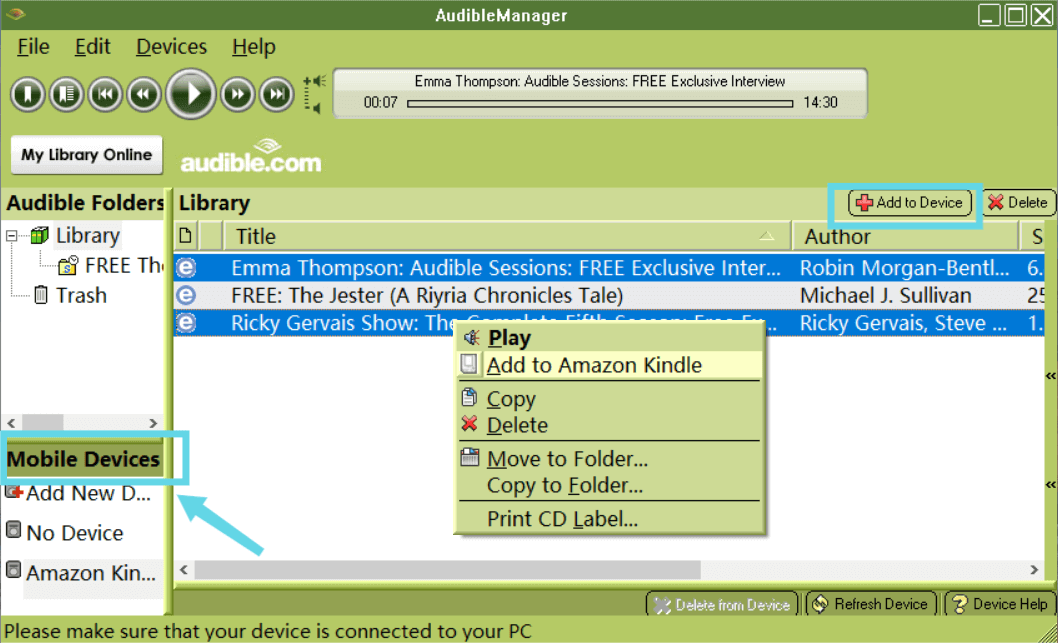
如上所述,您將能夠將您選擇的有聲有聲讀物移動到您的 MP3 播放器!
第 3 部分。使用 Audible Windows 3 應用程序在 MP10 播放器上傳輸和播放 Audible
除了使用 Audible Manager 應用程序之外,如果您使用的是 Windows 3 PC,您還可以通過 Audible 應用程序本身將 Audible 有聲讀物傳輸到您的 MP10 播放器。 如果您使用的是 Windows 10 計算機,這確實容易得多。 您可以按照以下程序最終轉移。
步驟1。 從以下位置下載適用於 Windows 10 的 Audible 應用程序 微軟商店. 成功後,啟動 Audible 應用程序。 轉到您的圖書館並下載您想在 PC 上收聽的標題。
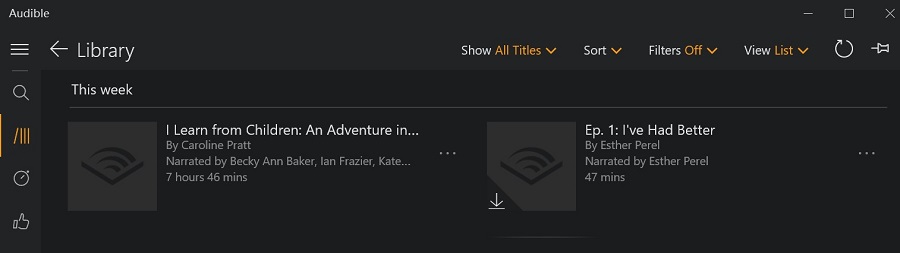
第2步。 將 MP3 播放器插入 Windows 10 PC。 成功後,啟動 Audible 應用程序。
步驟#3。 選擇要傳輸的 Audible 有聲讀物,然後將其拖到設備圖標上。 或者,您也可以勾選“溢出”菜單,然後點擊“添加到”按鈕。
第4步。 然後,您必須按下“確定”按鈕,然後提供您的 Audible 帳戶憑據或信息。
步驟#5。 最後,勾選“激活”按鈕。 然後,您將能夠在插入 PC 的 MP3 播放器上收聽 Audible 有聲讀物!
本文第二部分和第三部分中介紹的過程僅適用於 Windows PC 用戶。 當您最終進入下一部分時,您將學習在您喜歡使用的任何 Audible 播放器或設備(包括 Windows 和 macOS)上移動和流式傳輸 Audible 有聲讀物的最佳方法! 那麼現在就跳到下一節吧!
第 4 部分。 在 MP3 播放器上無限制地傳輸和播放有聲音樂
有聲有聲讀物是受 DRM 保護政策保護的文件。 當我們說“受保護”時,我們指的是什麼? 如果您還不知道,Audible 文件無法在任何設備或媒體播放器上輕鬆播放。 未經授權的 Audible 播放器無法訪問 Audible 有聲讀物,因為它們已使用 DRM 加密。 這種保護可以防止未經授權的訪問和非法分發文件。 刪除此保護後,您將可以修改、移動或轉換文件。 但這怎麼能做到呢?
當您查看網絡結果時,您將看到一系列解決此難題的解決方法。 好吧,您無需查看這些結果。 我們將直接進入您可以執行的方法。 也就是說,使用可以對有聲讀物進行 DRM 刪除的專業軟件應用程序。 最好的之一是這個 TunesFun Audible有聲音轉档器.
除了 TunesFun Audible Converter能夠擺脫Audible有聲讀物的DRM保護,它還能夠 將文件轉換為靈活的格式,如 MP3、AAC、FLAC 等。 始終建議您選擇可在幾乎所有設備上播放的格式。 MP3 格式就是一個很好的例子。
憑藉此應用程序的快速轉換速度,您可以確保自己能夠很好地管理您的時間。 讓您知道,與其他轉換器相比,此應用程序的執行速度實際上快了 60 倍。 TunesFun Audible Converter 還能夠讓您 分享有聲讀物 沒有限制。
您可能會因為此應用程序運行速度太快而感到困擾,因此您可能正在考慮生成的文件可能存在的問題。 好吧,沒什麼好擔心的。 使用此應用程序時,您可以確保有聲讀物的 100% 原始質量將保持(因為轉換是無損的)以及它們的 ID3 標籤和元數據信息。
當然,該應用程序旨在擁有一個任何人都可以輕鬆處理和導航的界面。 只需遵循三步程序,您就可以準備好轉換後且無 DRM 的 Audible 有聲讀物,以便在任何 Audible 播放器上進行流式傳輸。 以下是您需要執行的步驟。 這 TunesFun Audible Converter 必須首先安裝在您的 PC 上。 您必須考慮一些安裝需求,但這些需求很容易完成。
步驟1。 完全安裝後,只需啟動它並首先添加要處理的 Audible 有聲讀物。

第2步。 將 Audible 有聲讀物添加到應用程序後,您現在可以開始設置輸出參數。 如前所述,不要忘記選擇足夠靈活的輸出格式,以便在任何設備上訪問。 此外,其他參數可以根據您的喜好進行修改。

步驟#3。 對設置感到滿意後,請勾選屏幕底部區域的“轉換”按鈕。 然後,該應用程序將開始轉換有聲讀物並刪除 DRM 保護。

憑藉此應用程序的快速轉換速度,無 DRM 和轉換後的文件將在幾分鐘內準備好。 現在,您可以在您喜歡使用的任何設備或 Audible 播放器上流式傳輸它們。
部分5。 概要
有很多優秀的 Audible 播放器可供您查看和使用。 鑑於可用的幾種方法,現在可以很容易地流式傳輸您最喜歡的 Audible 有聲讀物。 此外,如果您在嘗試在某些設備上訪問 Audible 有聲讀物時擔心出現錯誤,您可以隨時通過此類出色的應用程序轉換和處理 DRM 刪除 TunesFun Audible有聲音轉档器.
發表評論